Werbung
Ihr iPhone ist nicht unempfindlich gegen Probleme. Tatsächlich haben die meisten von uns während ihrer gesamten Lebensdauer zumindest einige Probleme mit ihren iPhones. Eines der stärksten Tools zur Behebung dieser Probleme ist der DFU-Modus (Device Firmware Update) von iOS.
Der DFU-Modus ist ein spezieller iPhone-Status, mit dem Sie alle Software- und Firmware-Zeilen auf Ihrem Gerät neu installieren können. Dies ist die tiefgreifendste Wiederherstellung für ein iPhone und sogar noch effektiver, als es in den Wiederherstellungsmodus zu versetzen.
Hier sind einige iPhone-Probleme, die Sie im DFU-Modus beheben können.
1. Nicht reagierende Geräte
Sie könnten denken, Sie haben ein gemauertes iPhone, wenn es tatsächlich unter Firmware-Problemen leidet. Unter anderem ist die Firmware dafür verantwortlich, Ihrem iPhone mitzuteilen, wie es auf die verschiedenen Tasten Ihres Geräts reagieren soll.
Wenn Sie die Taste drücken Schlaf / Wach Mit der Schaltfläche startet beispielsweise die Firmware iOS. Wenn sich Ihr iPhone nicht einschalten lässt, liegt dies möglicherweise daran, dass die Firmware nicht richtig auf diese Schaltfläche reagiert.
2. Boot-Schleifen und fehlgeschlagene Starts

Eine Boot-Schleife ist der Begriff, wenn Ihr iPhone beim Start nicht über das Apple-Logo hinausgeht. Dies passiert, wenn ein Problem mit der Betriebssoftware auf Ihrem Gerät vorliegt.
Es ist schwierig, andere Vorschläge zur Fehlerbehebung zu versuchen, wenn Sie den Startbildschirm nicht verlassen können, Ihr iPhone jedoch weiterhin in den DFU-Modus versetzen können. Auf diese Weise können Sie die Software neu installieren und alle Fehler überschreiben, die die Startschleife verursacht haben.
3. Firmware-Beschädigungen
Viele Leute wissen es bereits Verwendung des Wiederherstellungsmodus des iPhones zum Beheben beschädigter Software So erzwingen Sie einen Neustart eines iPhones und rufen den Wiederherstellungsmodus aufHier erfahren Sie, wie Sie einen Neustart erzwingen und den iPhone-Wiederherstellungsmodus verwenden, um Ihr Gerät wiederherzustellen. Dies funktioniert auch für iPad und iPod touch! Weiterlesen , aber beschädigte Firmware ist eine ganz andere Sache. Wenn eine Popup-Meldung besagt, dass Ihre iPhone-Firmware beschädigt ist, können Sie sie nur im DFU-Modus beheben.
Firmware-Beschädigungen betreffen alle Arten von Komponenten in Ihrem iPhone. Sie können zu einer langsamen Leistung oder einer schlechten Wi-Fi-Konnektivität führen. Wenn Sie die Firmware über den DFU-Modus neu installieren, werden alle möglichen Probleme wie diese behoben.
4. Fehlgeschlagene Software-Updates

Es gibt einen Grund, warum Ihr iPhone keine Software-Updates startet, wenn der Akku fast leer ist. Wenn Sie während des Updates die Stromversorgung verlieren, gerät Ihre Betriebssoftware in die Schwebe. Dies bedeutet normalerweise, dass Ihr iPhone die Aktualisierung nicht abschließen kann und auch die vorherige Software nicht verwenden kann.
Wenn Sie den DFU-Modus zum Wiederherstellen Ihres Geräts verwenden, wird die unvollständige Software mit neuem Code überschrieben, wodurch Ihr iPhone auf die neueste Version von iOS aktualisiert wird.
5. Hardwarebezogene Probleme
Ihre iPhone-Firmware teilt dem Gerät mit, wie mit verschiedenen Hardwarekomponenten gearbeitet werden soll. Infolgedessen können Probleme, die anscheinend physisch repariert werden müssen, auf eine fehlerhafte Firmware zurückzuführen sein.
Einige dieser Probleme umfassen:
- Unregelmäßige Akkulaufzeit
- Nicht reagierende Tasten
- Eine leere Anzeige, die ganz in Weiß oder Schwarz gehalten ist
- Unvorhersehbare Touchscreen-Reaktionen
Bevor Sie Ihr iPhone in den DFU-Modus versetzen
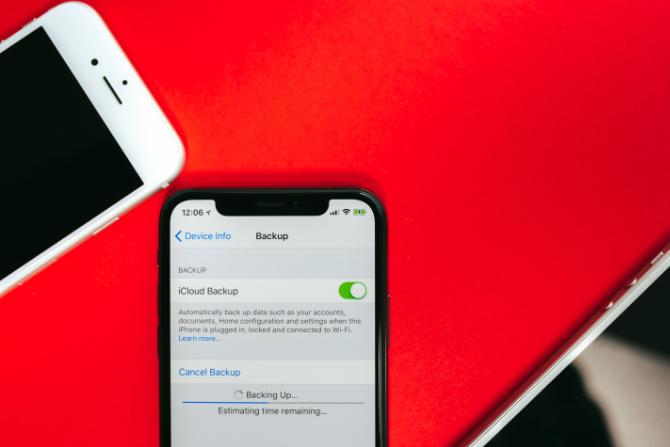
Wenn Sie größere Probleme mit Ihrem iPhone haben, besteht eine gute Chance, dass Sie diese im DFU-Modus beheben können. Wenn Sie Ihr iPhone in diesem Modus wiederherstellen, werden die Software und die Firmware neu installiert und alle Ihre Inhalte gelöscht. Ihr iPhone sollte zum Zeitpunkt der Fertigstellung so gut wie neu sein.
Der DFU-Modus birgt jedoch einige Risiken.
Erstellen Sie zuerst ein Backup Ihres iPhones
Wenn Sie Ihr iPhone im DFU-Modus wiederherstellen, werden alle Inhalte auf Ihrem iPhone gelöscht. Sie müssen sicherstellen, dass Sie zuerst über ein aktuelles Backup verfügen, damit Sie keine Fotos, Videos, Nachrichten, Apps oder andere persönliche Daten verlieren.
Es ist nicht möglich, Ihr iPhone zu sichern, nachdem Sie es in den DFU-Modus versetzt haben. Sehen unsere iPhone Backup-Anleitung So sichern Sie Ihr iPhone und iPadSie fragen sich, wie Sie Ihr iPhone sichern können? Hier ist unsere einfache Anleitung zum Sichern Ihres iPhones mit iCloud oder iTunes. Weiterlesen Weitere Informationen dazu erhalten Sie im Voraus.
Verwenden Sie den DFU-Modus nicht für beschädigte iPhones
Wenn Ihr iPhone physisch beschädigt ist, kann es durch Wiederherstellen im DFU-Modus völlig unbrauchbar werden. Es spielt keine Rolle, ob Sie Lass dein iPhone ins Wasser fallen So reparieren Sie ein wassergeschädigtes iPhoneHast du dein iPhone ins Wasser geworfen? Hier erfahren Sie, wie Sie ein wassergeschädigtes iPhone reparieren und was Sie vermeiden sollten. Weiterlesen Wenn Ihr Gerät beschädigt ist, empfehlen wir nicht, den DFU-Modus zu verwenden.
Der Grund dafür ist, dass der DFU-Modus Ihr iPhone auffordert, sich wieder mit verschiedenen Hardwarekomponenten zu verbinden. Wenn dies aufgrund von Schäden nicht möglich ist, kann die Wiederherstellung der Firmware nicht abgeschlossen werden, und Ihr iPhone bleibt somit unbrauchbar.
So versetzen Sie ein iPhone in den DFU-Modus

Der Vorgang zum Versetzen Ihres iPhones in den DFU-Modus hängt davon ab, welches iPhone-Modell Sie haben. Sie werden wissen, dass Sie es richtig verstanden haben, wenn Ihr Computer das Gerät erkennt, aber auf dem iPhone-Bildschirm nichts angezeigt wird.
Verwenden Sie zum Starten ein Apple-zertifiziertes USB-Kabel, um Ihr iPhone an einen Computer anzuschließen. Wenn Sie den letzten Schritt abgeschlossen haben und Ihr iPhone-Bildschirm leer bleibt, befindet er sich im DFU-Modus. Sie können den Anweisungen auf Ihrem Computer folgen, um Ihr Gerät wiederherzustellen.
Wenn Sie jedoch einen Computer oder ein iTunes-Symbol auf Ihrem iPhone-Bildschirm sehen, bedeutet dies, dass Sie ihn stattdessen in den Wiederherstellungsmodus versetzen. Schließen Sie Ihr Telefon wieder an Ihren Computer an und wiederholen Sie die Anweisungen aus Schritt 1 erneut. Es ist üblich, dass das Timing falsch ist, wenn Sie es zum ersten Mal versuchen.
iPhone 8, iPhone X und höher
- Drücken Sie kurz die Taste und lassen Sie sie los Lautstärke erhöhen Schaltfläche, gefolgt von der Lautstärke runter Taste.
- Halten Sie die Taste gedrückt Seite Taste.
- Wenn der Bildschirm schwarz wird, halten Sie auch die Taste gedrückt Lautstärke runter Taste.
- Halten Sie beide Tasten fünf Sekunden lang gedrückt und lassen Sie dann die Taste los Seite Taste, aber halten Sie die gedrückt Lautstärke runter Taste.
- Gehen Sie die Eingabeaufforderungen auf Ihrem Computer durch.
iPhone 7
- Halten Sie die Taste gedrückt Schlaf / Wach Taste und die Lautstärke runter Taste.
- Halten Sie beide Tasten acht Sekunden lang gedrückt und lassen Sie dann die Taste los Seite Taste, aber halten Sie die gedrückt Lautstärke runter Taste.
- Halten Sie die Lautstärke runter Taste, bis Ihr Computer Ihr iPhone erkennt.
- Sie können Ihr Gerät jetzt mit Ihrem Computer wiederherstellen.
iPhone 6S, iPhone SE und früher
- Halten Sie die Taste gedrückt Seite (oder oben) und die Zuhause Taste.
- Halten Sie beide Tasten acht Sekunden lang gedrückt und lassen Sie dann die Taste los Seite (oder oben), während Sie die Taste gedrückt halten Zuhause Taste.
- Halten Sie die Zuhause Taste, bis Ihr Computer das iPhone erkennt.
- Sie können jetzt den Wiederherstellungsprozess abschließen.
Lassen Sie Ihr iPhone reparieren oder reparieren Sie es selbst
Nachdem Sie Ihr iPhone im DFU-Modus wiederhergestellt haben, sollten Sie keine Software- oder Firmwareprobleme mehr haben. Wenn es nicht funktioniert hat, stellen Sie Ihr Gerät erneut wieder her, stellen Sie jedoch keine Daten aus einer Sicherung wieder her. Sollten Sie dies tun und dennoch Probleme haben, muss Ihr iPhone physisch repariert werden.
Vereinbaren Sie einen Termin mit einem von Apple autorisierten Dienstanbieter, um herauszufinden, welches Teil ausgetauscht werden muss. Wenn Ihr iPhone unter die Apple-Garantie fällt, haben Sie möglicherweise Anspruch auf eine kostenlose Reparatur. Ansonsten gibt es viele Websites, die Ihnen zeigen, wie Sie ein iPhone selbst reparieren können Erfahren Sie, wie Sie Ihre eigenen Gadgets mithilfe dieser 5 Websites reparieren könnenMüssen Sie Ihr Smartphone, Ihren PC, Ihr MacBook oder andere Hardware reparieren? Mit Hilfe dieser Websites können Sie Geld und Zeit sparen. Weiterlesen .
Dan schreibt Tutorials und Anleitungen zur Fehlerbehebung, um Menschen dabei zu helfen, das Beste aus ihrer Technologie herauszuholen. Bevor er Schriftsteller wurde, erwarb er einen BSc in Tontechnologie, überwachte Reparaturen in einem Apple Store und unterrichtete Englisch an einer Grundschule in China.
